Das Dialogfeld "Renderausgabe einrichten" im Panorama-Exportmodul ist eine modale Version des Dialogfelds "Rendern einrichten", die speziell für die Erzeugung einer Panorama-Ausgabe konfiguriert wurde.
Damit das Panorama-Exportmodul verwendet werden kann, muss die Szene mindestens eine Kamera umfassen.
Dieses Thema behandelt die wichtigsten Parameter im Rollout. Je nach dem aktuellen Renderer sind möglicherweise weitere Rollouts verfügbar.
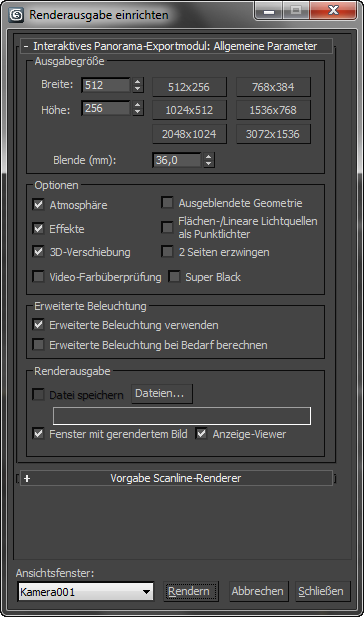
Bereich "Ausgabegröße"
- Breite und Höhe
- Ermöglicht die Festlegung der Auflösung für das Ausgabebild durch Angabe der Bildhöhe und -breite in Pixel.
- [Schaltflächen für voreingestellte Auflösungen (512x256, 1024x512 usw.)]
- Klicken Sie auf eine dieser Schaltflächen, um eine voreingestellte Auflösung zu wählen.
Wählen Sie eine der vordefinierten Größen, oder geben Sie eine andere Größe in den Feldern "Breite" und "Höhe" ein (in Pixel). Das Verhältnis von Breite zu Höhe ist das Seitenverhältnis eines Bilds.
Tipp: Um optimale Ergebnisse zu erzielen, sind möglicherweise hohe Auflösungen erforderlich. Wir empfehlen eine Auflösung von 2048x1024 oder höher, sofern Sie nicht an Entwürfen arbeiten. - Blende
- Ermöglicht die Festlegung einer Blende für die Kamera, die die gerenderte Ausgabe erstellt. Durch das Ändern dieses Werts wird der Wert für das Kameraobjektiv geändert. Dies wirkt sich auf das Verhältnis der Werte "Linse" und "Blickfeld", jedoch nicht auf den Blickwinkel der Kamera zu der Szene aus.
Angenommen, Sie erhöhen den Wert für "Blende" von 36 auf 50 bei einer Einstellung von 43,0 mm für "Linse", und Sie schließen das Dialogfeld "Renderausgabe einrichten" (oder Sie rendern), so erhöht sich der Wert im Zahlenauswahlfeld "Linse" auf 59,722. Das Aussehen der Szene im Ansichtsfenster und im gerenderten Bild bleibt jedoch unverändert. Wenn Sie anstelle von "Benutzerdefiniert" eines der voreingestellten Formate wählen, wird die Blende durch das Format bestimmt, und diese Option wird durch einen Texthinweis ersetzt.
Bereich "Optionen"
- Atmosphäre
- Wenn diese Option aktiviert ist, werden alle angewendeten Atmosphäreneffekte gerendert, zum Beispiel Volumennebel.
- Ausgeblendete Geometrie rendern
- Wenn diese Option aktiviert ist, werden alle geometrischen Objekte in der Szene gerendert, auch wenn sie ausgeblendet sind.
- Effekte
- Wenn diese Option aktiviert ist, werden alle angewendeten Rendereffekte gerendert, wie z. B. "Unschärfe".
- Flächen-/Lineare Lichtquellen als Punktlichter
- Wenn diese Option aktiviert ist, werden alle Flächen- oder Linearlichter so gerendert, als wären Sie Punktlichtquellen. Dies kann die Renderzeit verkürzen.
- 3D-Verschiebung
- Wenn diese Option aktiviert ist, wird das gesamte angewendete 3D-Verschiebungs-Mapping gerendert.
- Zwei Seiten erzwingen
- Wenn diese Option aktiviert ist, werden beide Seiten aller Flächen gerendert. Diese Option sollte normalerweise deaktiviert sein, um die Renderzeit zu verkürzen. Sie sollten sie jedoch verwenden, wenn Sie sowohl die Innen- als auch die Außenseite von Objekte rendern möchten oder wenn Sie komplexe geometrische Objekte importiert haben, bei denen die Flächennormalen nicht ordnungsgemäß gleichgerichtet sind. Vorgabe = Deaktiviert.
- Videofarbprüfung
- Wenn diese Option aktiviert ist, wird nach Pixelfarben gesucht, die über dem sicheren NTSC- oder PAL-Grenzwert liegen. Diese werden markiert oder in akzeptable Werte geändert.
Als Vorgabe werden "unsichere" Farben als schwarze Pixel gerendert. Sie können die Farbüberprüfungsanzeige auf der Registerkarte "Rendern" im Dialogfeld "Einstellungen" ändern.
Tipp: Dies eignet sich gut für Entwurfsrendervorgänge, da Punktlichter viel schneller gerendert werden als Flächenlichter.Anmerkung: Szenen mit Radiosität werden durch diese Einstellung nicht beeinflusst, da Flächenlichter keine wesentliche Wirkung auf die Leistung einer Radiositäts-Lösung haben. - Super Black
- Super Black beschränkt die Dunkelheitsstufe der gerenderten Geometrie für die Video-Zusammenstellung. Tipp: Aktivieren Sie diese Funktion nur, wenn Sie sie wirklich benötigen.
Bereich "Erweiterte Beleuchtung"
- Erweiterte Beleuchtung verwenden
- Wenn diese Option aktiviert ist, integriert 3ds Max eine Radiositätslösung oder ein Lichtquellen-Tracing in den Rendervorgang.
- Erweiterte Beleuchtung bei Bedarf berechnen
- Wenn diese Option aktiviert ist, berechnet 3ds Max die Radiosität gegebenenfalls pro Frame.
Normalerweise berechnet 3ds Max beim Rendern einer Frame-Reihe die Radiosität nur für das erste Frame. Aktivieren Sie diese Option, wenn die erweiterte Beleuchtung in einer Animation möglicherweise für darauf folgende Frames neu berechnet werden muss. Wenn sich beispielsweise eine hell gestrichene Tür öffnet und dies sich auf die Farbe einer weißen Wand in der Nähe auswirkt, sollte die erweiterte Beleuchtung neu berechnet werden.
Bereich "Renderausgabe"
- Datei speichern
- Speichert das gerenderte Panorama auf der Festplatte. Diese Option ist erst verfügbar, wenn Sie über die Schaltfläche "Dateien" einen Dateinamen angegeben haben.
- Dateien
- Mit dieser Schaltfläche können Sie den Namen, das Verzeichnis und den Dateityp für die gerenderte Panoramadatei angeben.
- Fenster für gerenderte Frames anzeigen
- Aktiviert oder deaktiviert die Renderanzeige des Panorama-Exportmoduls.
- Anzeige-Viewer
- Wenn diese Option aktiviert ist, wird der Panorama-Exportmodul-Viewer beim Rendern des Panoramas geöffnet.
[Globale Steuerelemente]
- Dropdown-Liste "Ansichtsfenster"
- Zeigt Kameras in der Szene. Verwenden Sie sie, um das Ansichtsfenster "Kamera" auszuwählen, das gerendert werden soll.
- Rendern
- Klicken Sie auf diese Option, um das Panorama zu rendern.
- Schließen
- Klicken Sie auf diese Option, um das Dialogfeld zu schließen und dabei alle von Ihnen vorgenommenen Änderungen zu speichern.